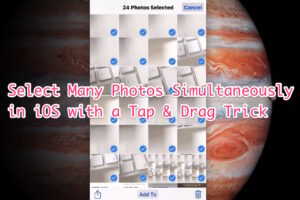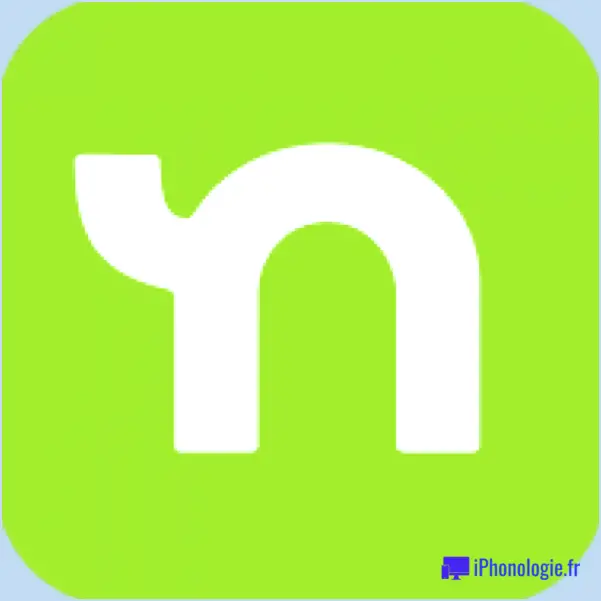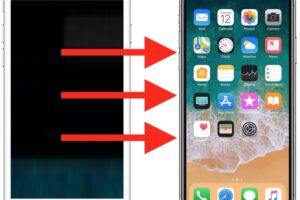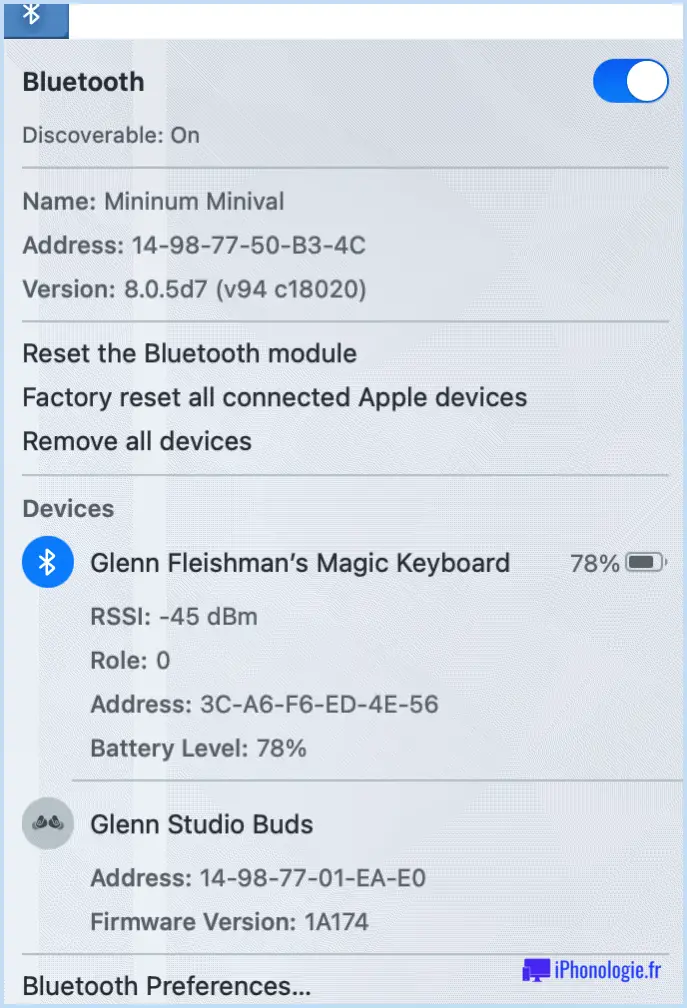Comment trouver tous les hôtes sur le réseau avec nmap

De nombreux utilisateurs avancés ont souvent besoin de trouver et de répertorier tous les hôtes d'un réseau, souvent pour la découverte d'IP, la connexion à une machine distante, ou à d'autres fins d'administration système ou d'administration réseau. L'un des moyens les plus simples de trouver tous les hôtes et les adresses IP des hôtes sur un réseau est d'utiliser l'outil en ligne de commande nmap.
Nmap est compatible avec tous les principaux systèmes d'exploitation, y compris Mac OS, Windows et Linux, et bien qu'il ne soit pas préinstallé par défaut dans MacOS, vous pouvez soit installer Homebrew et ensuite installer nmap (brew install nmap), soit vous pouvez installer nmap sur un Mac directement sans gestionnaire de paquets. Nous allons donc nous concentrer sur l'utilisation de nmap pour trouver et lister tous les hôtes d'un réseau, et nous supposons que vous avez déjà nmap sur votre Mac particulier. Si vous ne pouvez pas utiliser nmap pour une raison quelconque, vous trouverez peut-être utile de consulter les adresses IP des appareils du réseau local avec arp comme solution de rechange.
Comment trouver tous les hôtes sur le réseau avec nmap
Prêt à lister toutes les adresses IP des hôtes sur un réseau avec nmap ? C'est facile, voici tout ce que vous devez faire :
- Lancez le terminal si vous ne l'avez pas encore fait
- Saisissez la chaîne de commande suivante, en remplaçant l'adresse IP et la plage de votre réseau selon le cas :
- Appuyez sur Retour et attendez un moment ou deux pour voir les hôtes détectés sur le réseau
nmap -sn 192.168.1.0/24
La sortie de commande de nmap peut ressembler à ce qui suit, où les adresses IP hôtes des périphériques et du matériel trouvés sur le réseau sont détectées et affichées :
% nmap -sP 192.168.1.0/20
Démarrage de Nmap ( https://nmap.org ) à 2022-06-15 16:24 PDT
Rapport de numérisation Nmap pour 192.168.1.1
L'hôte est en place (0,0063s de latence).
Rapport de numérisation Nmap pour 192.168.1.2
L'hôte est en ligne (0,019s de latence).
Rapport de numérisation Nmap pour 192.168.1.9
L'hôte est en place (0,0051s de latence).
Rapport de numérisation Nmap pour 192.168.1.11
L'hôte est en ligne (0,021s de latence).
Rapport de numérisation Nmap pour 192.168.1.12
L'hôte est en ligne (0,0211s de latence).
Rapport de numérisation Nmap pour 192.168.1.15
L'hôte est en ligne (0,022s de latence).
Rapport de numérisation Nmap pour 192.168.1.25
L'hôte est en ligne (0,024s de latence).
Nmap fait : 4096 adresses IP (7 hôtes en plus) scannées en 43,67 secondes
Le principe de fonctionnement est le suivant : nmap tente d'envoyer un ping à la gamme d'IP hôtes sur le réseau pour voir si elles existent, si elles existent et répondent, elles sont renvoyées dans les résultats de nmap, et si elles ne répondent pas ou ne répondent pas, elles ne seront pas répertoriées. Cela conduit à la question évidente du net qui est de savoir comment détecter les hôtes sur le réseau qui ne répondent pas au ping et à la requête ICMP (car certains utilisateurs désactivent intentionnellement la réponse à la requête ICMP sur les ordinateurs Mac, Windows ou Linux), mais pour ce faire, vous devrez probablement effectuer un scan des ports sur le réseau plutôt que de vous fier au ping.
Vous pouvez également utiliser le drapeau -sP, qui peut fonctionner sur les anciennes versions de nmap si -sn échoue. Le résultat devrait être le même quoi qu'il arrive :
nmap -sP 192.168.1.0/24
nmap est l'un des meilleurs paquets de Homebrew qui existent, donc si cet article vous intéresse mais que vous ne l'avez pas encore, c'est une bonne raison de lancer Homebrew et d'installer nmap. Et bien sûr, si vous ne savez pas encore comment installer Homebrew, vous pouvez aussi apprendre à le faire.
Connaissez-vous une autre méthode pour détecter et trouver tous les hôtes d'un réseau ? Partagez vos astuces dans les commentaires ci-dessous !